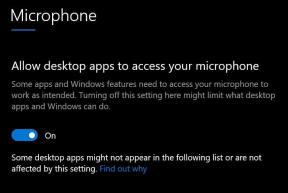الإصلاح: حان الوقت ليكون إشعارًا حقيقيًا يظهر على iPhone أو Android
Miscellanea / / April 29, 2023
باستخدام BeReal ، يمكن للمستخدمين مشاركة صورة واحدة يوميًا حتى يتمكن متابعوهم من رؤية ما ينوي القيام به في الوقت الفعلي. الواقعية هي مفتاح تطبيق BeReal ، الذي يشجع مستخدميه على أن يكونوا حقيقيين. تطبيقات الوسائط الاجتماعية لا تصبح أفضل من BeReal. كل يوم تقريبًا لمدة دقيقتين ، ينشر الأصدقاء صورًا منخفضة الجودة لما يفعلونه.
هناك شيء يبعث على الحنين إلى الماضي لأنه يذكرنا بالأيام الفوضوية عندما كان الإنترنت لا يزال ممتعًا. يمكن للمستخدمين تتبع نشاط حساباتهم باستخدام ميزة إعلام BeReal ، تمامًا مثل أي تطبيق وسائط اجتماعية. عادةً ما لا تعمل إشعارات تطبيق BeReal ، وهي مشكلة شائعة يواجهها الأشخاص.
أبلغ العديد من المستخدمين أنهم لم يتمكنوا من الحصول على الإشعار لأن إشعار Time to BeReal لا يظهر على Android أو iPhone. ومع ذلك ، لحسن الحظ لدينا بعض الحلول لهذه المشكلة. لذلك ، إذا واجهت هذه المشكلة ، فقم بإجراء الإصلاحات المذكورة أدناه.

محتويات الصفحة
-
كيفية إصلاح الوقت ليكون الإخطار الحقيقي لا يظهر على iPhone أو Android
- الإصلاح 1: إعادة تشغيل الجهاز
- الإصلاح 2: تبديل إشعارات BeReal
- الإصلاح 3: تعطيل عدم الإزعاج
- الإصلاح 4: تمكين بيانات الخلفية لـ BeReal
- الإصلاح 5: إزالة قيود البطارية لـ BeReal
- الإصلاح 6: تعطيل البطارية التكيفية
- الإصلاح 7: حذف بيانات BeReal
- الإصلاح 8: فرض إيقاف BeReal
- الإصلاح 9: أعد تثبيت BeReal
كيفية إصلاح الوقت ليكون الإخطار الحقيقي لا يظهر على iPhone أو Android
يمكنك تجربة بعض الإصلاحات لحل إشعار Time to BeReal الذي لا يظهر على iPhone أو Android. لقد ذكرنا كل إصلاح فردي يمكن أن يحل هذا الخطأ. لذلك ، لنبدأ بالإصلاحات:
الإصلاح 1: إعادة تشغيل الجهاز
في البداية ، يجب أن تحاول إعادة تشغيل جهازك. في معظم الأحيان ، هناك حاجة إلى إعادة التشغيل لحل المشكلة الأساسية ، وقد يكون الشيء نفسه صحيحًا في هذه الحالة. إذا لم يظهر إشعار Time to BeReal على جهازك بعد إعادة التشغيل ، فأعد تشغيل جهازك وحاول مرة أخرى.
الإعلانات
الإصلاح 2: تبديل إشعارات BeReal
يوصى بتعطيل إعدادات إشعارات التطبيق ثم إعادة تمكينها بعد ذلك. سيتم تحديث جميع الإعدادات المتعلقة بالإشعار ، مما قد يحل المشكلة التي نواجهها. ها هي النتائج بعد أن نجربها.
- انتقل إلى جهازك إعدادات قائمة طعام.
- بعد ذلك ، اذهب إلى التطبيقات> مشاهدة الكل التطبيقات وحدد كن واقعيا.
- بعد ذلك ، قم بتعطيل التبديل بجوار جميع إخطارات BeReal في قسم الإخطارات.
- بمجرد التبديل بجوار جميع إخطارات BeReal تمت إعادة تمكينه بعد بضع دقائق ، انتظر لحظة.
- تحقق مما إذا كان يساعدك في حل مشكلة Time to BeReal Notification.
الإصلاح 3: تعطيل عدم الإزعاج
يمكنك تعطيل جميع الإشعارات والتنبيهات على جهاز Android الخاص بك باستخدام وضع عدم الإزعاج. لذلك ، إذا قمت بتمكينه (عن قصد أو عن غير قصد) ، فيجب عليك تعطيله على الفور. يمكن أيضًا إضافة التطبيق إلى قائمة الاستثناءات إذا كنت لا تريد القيام بذلك. من خلال القيام بذلك ، يمكنك الحفاظ على وضع DND مع استمرار تلقي الإشعارات من التطبيقات التي تختارها. والخطوات هي كما يلي:
- اذهب إلى الإعدادات> الإخطارات> عدم الإزعاج.
- لتعطيل هذه الميزة ، انقر فوق أوقف الآن.
- في قسم التطبيقات ، يمكنك تركه ممكّنًا. من قائمة التطبيقات ، حدد كن واقعيا.
- يمكنك تمكين الإشعارات التي ترغب في تلقيها من هذا التطبيق أثناء وجودك في وضع DND عن طريق تمكين التبديل بجواره.
- إذا لم يظهر إشعار Time to BeReal ، فجرب هذا.
الإصلاح 4: تمكين بيانات الخلفية لـ BeReal
أثناء العمل في الخلفية ، تتطلب التطبيقات عبر الإنترنت فقط إذن الشبكة. من غير المحتمل أن تتلقى إشعارات من هذه التطبيقات ما لم تفتحها يدويًا. ومن ثم ، فلنمنح إذن التطبيق المطلوب لمنع حدوث ذلك.
- في البداية ، يجب عليك التوجه إلى قائمة الإعدادات بجهازك.
- بعد ذلك ، حدد كن واقعيا من انظر جميع التطبيقات قائمة تحت تطبيقات.
- بعد ذلك ، قم بتمكين التبديل بجوار بيانات الخلفية في ال بيانات الجوال والواي فاي قسم.
- يمكنك الآن اختبار ما إذا كان قد تم حل مشكلة عدم ظهور إشعارات التطبيق.
الإصلاح 5: إزالة قيود البطارية لـ BeReal
من المحتمل ألا يعمل التطبيق بشكل صحيح في هذه البيئة المقيدة إذا قمت بتنفيذ أي تدابير لتوفير البطارية. بالطريقة نفسها ، ستمنع هذه القيود التطبيق من أداء وظائف الخلفية الخاصة به. وبالتالي ، ستصبح ميزة مزامنة التطبيق غير قابلة للاستخدام ، مما يؤدي إلى عدم قدرة التطبيق على إرسال الإشعارات. سيكون من المفيد لك إزالة كل هذه القيود ، والتي يمكن تحقيقها على النحو التالي:
الإعلانات
- في قائمة الإعدادات ، حدد البطارية> موفر البطارية.
- بمجرد الانتهاء من ذلك ، قم بتعطيل التبديل بجوار استخدام Battery Saver (إذا تم تمكينه).
- ثم اذهب الى الإعدادات> التطبيقات> مشاهدة جميع التطبيقات.
- بعد ذلك ، حدد BeReal من القائمة وانقر فوق علامة التبويب البطارية.
- ثم حدد غير مقيد.
- أخيرًا ، تحقق مما إذا كان إشعار Time To BeReal لا يظهر أنه تم حل المشكلة أم لا.
الإصلاح 6: تعطيل البطارية التكيفية
عندما تتفاعل أكثر مع تطبيق معين ، تمنحه Adaptive Battery امتيازات أعلى بناءً على سلوك استخدامه. على العكس من ذلك ، فإنه يقوم أيضًا بتعطيل ميزات المزامنة للتطبيقات التي يكون تفاعلك معها منخفضًا عن طريق تقليل وظائف الخلفية.
لذلك ، ستعاني جميع التطبيقات التي تندرج في هذه الفئة دون تدخل منك (مرة أخرى ، لا ينبغي ترك كل شيء للذكاء الاصطناعي!). لمنع حدوث ذلك ، يمكنك تعطيل Adaptive Battery:
- في البداية ، يجب عليك التوجه إلى إعدادات جهازك.
- بعد ذلك ، حدد البطارية> التفضيلات التكيفية.
- بعد ذلك ، قم بتعطيل بطارية تكيفية تبديل.
- يجب الآن عرض "وقتك لتصبح إخطارًا حقيقيًا".
الإصلاح 7: حذف بيانات BeReal
بطبيعة الحال ، ستكون هناك بعض مشكلات الأداء في حالة تراكم الكثير من البيانات المؤقتة بمرور الوقت أو في حالة تلف بيانات التطبيق المخزنة. مسح البيانات هو السبيل الوحيد للخروج من مثل هذا السيناريو ، ويجب إعادة تحميل التطبيق من البداية. كيف يمكن أن يتم ذلك؟
الإعلانات
- على جهازك ، افتح ملف إعدادات قائمة طعام.
- يمكنك بعد ذلك تحديد BeReal ضمن التطبيقات> مشاهدة جميع التطبيقات.
- انتقل إلى قسم التخزين وذاكرة التخزين المؤقت وانقر فوق مسح البيانات / التخزين.
- بمجرد ظهور مربع حوار التأكيد ، انقر فوق نعم المضي قدما.
- ثم تحقق لمعرفة ما إذا كان Time to BeReal Notification الخاص بك لا يظهر أنه تم حل المشكلة أم لا.
الإصلاح 8: فرض إيقاف BeReal
لا مفر من حدوث مشكلات في المكونات ذات الصلة بالتطبيقات إذا لم تعمل عمليات و / أو خدمات التطبيق كما هو متوقع. يجب إيقاف التطبيق بالقوة وإعادة تشغيله بعد إيقافه بالقوة. بعد إعادة تشغيل التطبيق ، سيتم تشغيله في بيئة جديدة من البداية ويعمل في بيئة جديدة. فيما يلي التعليمات لتجربته:
- انتقل إلى جهازك إعدادات قائمة طعام.
- حدد BeReal من قائمة التطبيقات> مشاهدة جميع التطبيقات.
- في مربع حوار التأكيد ، انقر فوق "نعم" فرض إيقاف> موافق.
- تأكد من أن جهازك يعرض إشعار Time to BeReal إذا لم يكن كذلك.
الإصلاح 9: أعد تثبيت BeReal
قد لا تتمكن من إزالة بيانات التطبيق وحدها في حالة تلف إعداداته أو ملفات التكوين الخاصة به. لإصلاح إشعار BeReal الذي لا يعرض المشكلة ، ستحتاج إلى إلغاء تثبيت التطبيق وإعادة تثبيت أحدث إصدار. فيما يلي التعليمات لتجربتها.
- أولا ، اختر إعدادات من قائمة جهازك.
- انقر التطبيقات> مشاهدة جميع التطبيقات واختر كن واقعيا.
- في مربع حوار التأكيد ، انقر فوق إلغاء> موافق.
- لتنزيله وتثبيته ، قم بزيارة متجر Google Play.
- أخيرًا ، جربه لمعرفة ما إذا كان يعمل على إصلاح وقت عدم ظهور إشعار BeReal للمشكلة.
لذلك ، هذه هي كيفية إصلاح إشعار Time To BeReal الذي لا يظهر مشكلة على Android أو iPhone. نأمل أن يكون هذا الدليل قد ساعدك. في هذه الأثناء ، قم بالتعليق أدناه وأخبرنا إذا كان لديك أي مشاكل.